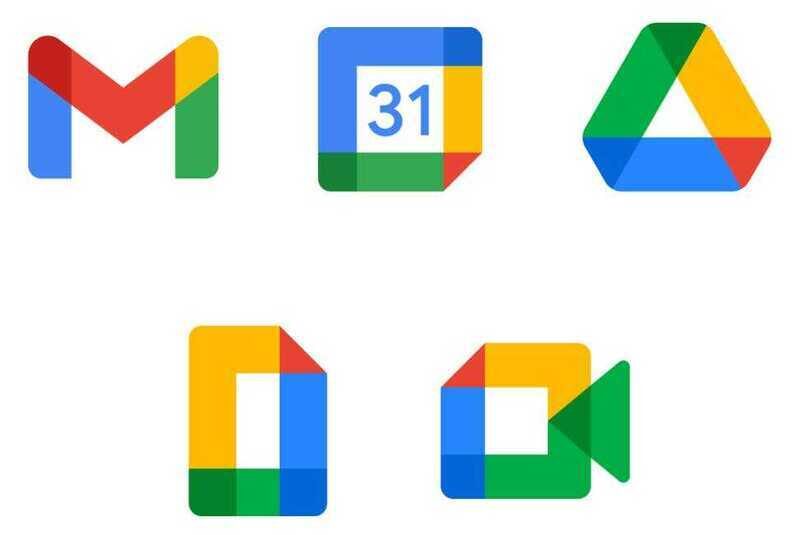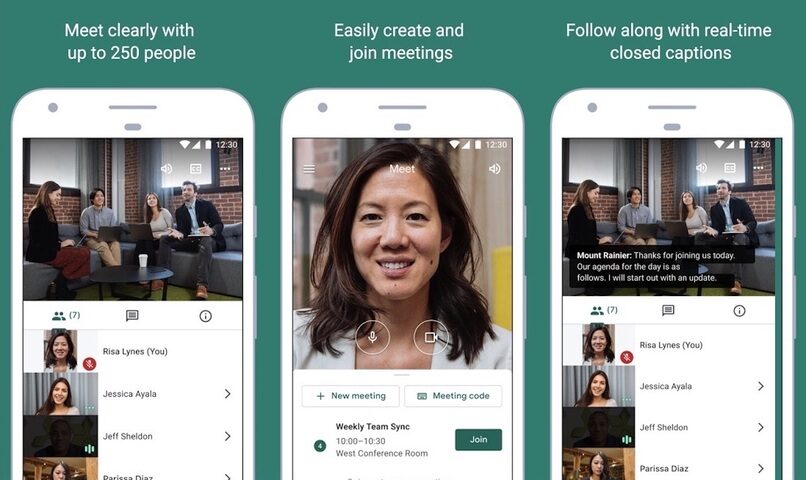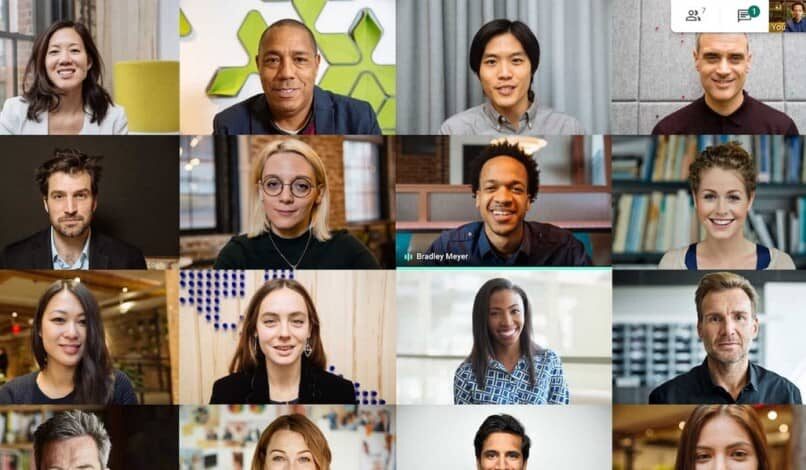Google Meet es una de las últimas actualizaciones de Google, una aplicación destinada comunicarte con quien quieras de forma rápida a través de videollamadas, siendo otro de los mejores productos, herramientas y servicios que ofrece Google.
Lo mejor de esta aplicación es que está disponible tanto para PC como para Android e iOS. Hoy sabrás cómo descargarlo e instalarlo como alternativa al uso o al uso de Zoom – App para videollamadas.
¿Qué necesito para tener Google Meet? Requisitos
Google Meet es una aplicación que prácticamente cualquier persona con un dispositivo Android o PC y acceso a Internet podrá usar, pero es importante saber que existen algunos requisitos para que se utilice esta aplicación. El primero y probablemente el principal requisito es que el usuario debe tener una cuenta de Google, así funciona para prácticamente cualquier aplicación relacionada con Google.
Una vez que tenga una cuenta de Google, puede iniciar sesión, pero el Obtener Google Meet dependerá completamente del dispositivo que poseaYa que si tienes un dispositivo Android tendrás que acceder a Google Play Store y descargarlo. Ahora, si tienes una computadora o portátil, será tan fácil como escribir en el motor de búsqueda de Google y elegir la primera opción de los resultados.
Es importante saber que Google Meet es una aplicación que te permitirá conocer a diferentes personas, para poder realizar videoconferencias, clases, llamadas masivas, etc. Por ello, es imprescindible que dispongas de un dispositivo con Internet, micrófono y cámara.
Si tiene una computadora, tendrá que tener una Sistema operativo compatible, como Windows, MacOs, Chrome OS y Ubuntu. Ahora, si tiene un dispositivo móvil, deberá tener Android 5.0 o superior, o iOS 12.0 o superior. Pero si lo que quieres es hacer una videollamada con Google Meet, tendrás que tener Android 6.0 o superior, o iOS 12 o superior.
Para realizar una llamada con Google Meet, es importante tener en cuenta dos cosas: puede ser el que crea la reunión o puede ser un invitado. En el caso de que seas un invitado, necesitarás tener un código de acceso, el cual será proporcionado por el administrador o creador de la reunión. Así que asegúrese de tener este código antes de iniciar sesión, en algunos casos, tendrá que esperar a que el administrador lo acepte.
Descargue e instale Google Meet para PC
Al descargar e instalar Google Meet, podrás crear videoconferencias estés donde estés, solo debes seguir estos sencillos pasos.
Sin embargo, para usarlo en tu PC no es necesario descargarlo, Solo tienes que iniciar sesión con tu correo electrónico de Gmail. Una vez en la página de inicio de Gmail, irá al menú superior derecho que tiene tres líneas con tres puntos en cada una y haga clic en él.
Se desplegará un menú con todas las opciones que tienes en Gmail, y harás clic en la opción «Reunirse”. Inmediatamente, se lo enviará al menú de inicio de Google Meet para iniciar una videollamada o ingresar el código para una conferencia.
Ventanas
Si desea utilizar Google Meet desde su computadora con Windows, solo tendrá que completar una serie de pasos básicos. Primero, debe verificar que haya iniciado sesión con éxito en su cuenta de Google. Para verificar esto, iremos a la parte superior derecha, allí podremos verificar si ya hemos iniciado sesión, normalmente, si podemos acceder correctamente, veremos una foto de perfil, o nuestro correo electrónico, pero si no hemos iniciado sesión, lo más normal es que nos salga un icono sin foto y la opción de » Iniciar sesión ».
Una vez que hayamos verificado la sesión en Google, simplemente tendremos que teclear ‘Google Meet’ en la barra de búsqueda y seleccionar el primer resultado, sin tener que descargar el programa, totalmente Online. Cuando hayas ingresado a la aplicación, podrás elegir si serás tú quien crea la ‘Nueva reunión’, o si ingresarás a una ya creada por otra persona, lo harás mediante un código. Una vez dentro está listo, solo debes asegurarte de haber otorgado los permisos necesarios para activar el micrófono y la cámara.
Mac
El proceso en Mac es prácticamente el mismo que en Windows, ya que tendremos que ingresar a esta aplicación a través de Google, así que el proceso de iniciar sesión, confirmar el inicio, buscar ‘Google Meet’ en la barra de búsqueda y entrar, y ya está. . Probablemente la única diferencia sea uno u otro detalle en la interfaz, pero básicamente el proceso es el mismo.
Cómo descargar e instalar Meet en mi teléfono celular
Como ya deberías saber, esta aplicación está disponible tanto para Android como para iOS.
Comencemos con la descarga para Android. Lo primero que debe hacer es abrir su «Tienda de juegos«Y mira en la barra superior de la aplicación»Reunión de Google”. Serás enviado automáticamente a la aplicación donde debes presionar «Instalar en pc».
Aparecerá una ventana donde te indica que esta aplicación va a utilizar tu información y algunos servicios de tu celular. Prensa «Aceptar”Y espere a que se instale.
Una vez descargado, haga clic en «AbrirY automáticamente abrirá la aplicación, sigue cada uno de los pasos indicados, ingresa el correo electrónico con el que vas a iniciar sesión y listo.
Ahora bien, si es un usuario de iOS, el procedimiento es el siguiente. Ir a tu «Tienda de aplicaciones«Y en el lugar del motor de búsqueda»Reunión de GoogleSeguido de presionar la primera opción que aparecerá en la lista de aplicaciones con este nombre.
Vas a presionar «Obtener«Y espera a que se descargue, una vez descargado presiona»Abrir”E inmediatamente se le enviará a la aplicación ya descargada. Sigue cada uno de los pasos que te indicará la aplicación y listo, ya estás listo para iniciar la videoconferencia desde tu móvil.
Androide
Lo primero que debes saber para poder tener Google Meet en tu dispositivo Android es que este debe ser una versión 5.0 o posterior, es muy raro que actualmente todavía existan dispositivos con sistemas operativos inferiores, pero si por casualidad eres un usuario de uno, probablemente no podrá utilizar esta aplicación.
Al comprobar que nuestro sistema operativo es compatible con esta aplicación, veremos si ya está instalada como aplicación por defecto, ya que en algunos casos ya está instalada en la carpeta de aplicaciones de Google. Si no está instalado, lo descargaremos de Google Play Store.
Una vez instalado en nuestro dispositivo, si ya hemos iniciado sesión en Google, procederemos a otorgar los accesos necesarios para que tanto el micrófono como la cámara puedan funcionar, y listo, podemos empezar a disfrutar de las mejores reuniones con audio y video en real. hora.
iPhone
En iOS tendremos que verificar que nuestro sistema operativo sea posterior a la 12.0, una vez nos hayamos asegurado de que nuestro dispositivo es compatible, podemos proceder a instalarlo. Esta aplicación la obtendremos en la App Store totalmente gratis, no tendremos que molestarnos en verificar si ya está preinstalada porque, lógicamente, nuestro dispositivo es Apple.
A pesar de ser usuarios de Apple, tendremos que crear un usuario de Google para poder utilizar Google Meet. Al final de todo este proceso, podemos utilizar esta aplicación de forma segura.
La mejor forma de mantenerse en contacto
Reunión de Google Es la versión mejorada de Hangouts, a través de esta aplicación. puede realizar videoconferencias con hasta 250 personas al mismo tiempo. Por eso es el favorito de las empresas del mundo.
Puedes estudiar o trabajar desde la comodidad de tu hogar, o mantener una reunión con gente de otro país de una manera fácil. Además, te da la opción de compartir tu pantalla con el resto de los participantes de la conferencia para que la reunión sea más intuitiva.
Por otro lado, es una aplicación que no necesita demasiado espacio en tu teléfono lo que hace que la comunicación sea mucho más cómoda.
Originalmente se creó como una aplicación empresarial, pero hasta ahora se ha utilizado tanto a nivel educativo como para mantener la comunicación entre seres queridos que están lejos.
Si has usado Skype o Zoom antes, no será un gran problema adaptarte a Google Meet, tienen plataformas bastante similares. Entonces es hora de que comiences usa Google Meet como tu mejor aliado para comunicarse con sus seres queridos, ver sus clases en línea o realizar sus reuniones de trabajo.
Post relacionados:
- No puedo ver videos de 360 grados en mi teléfono celular – Solución
- Cómo aparecer sin conexión en Facebook Messenger o Lite
- Google y Chromebook: ¿Es posible instalar Office dentro de sus funciones?
- Cómo hacer un manual de identidad corporativa: ejemplos, plantillas y estructura
- No tengo una licencia de Windows activa: limitaciones de la versión no activada
- Cómo evitar ser encontrado en Instagram con mi número de teléfono